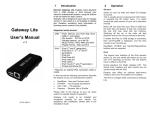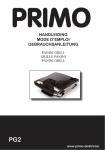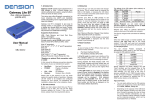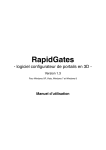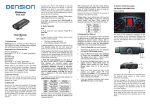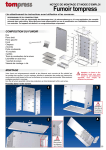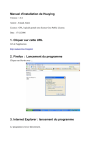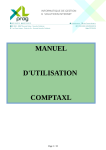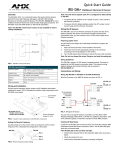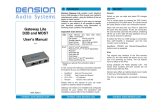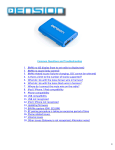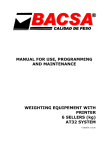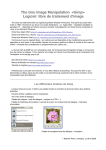Download Introduction Gateway Lite 3 et Blue 2 permettent la
Transcript
Introduction Gateway Lite 3 et Blue 2 permettent la lecture depuis l'USB ou l'iPod/iPhone sur le système audio de votre véhicule en utilisant les boutons de l'autoradio pour un contrôle basique. L'interface Gateway Blue 2 permet aussi la téléphonie main libre avec les boutons d'origine de l'autoradio.. Gateway Lite 3 et Blue 2 ont été conçus pour offrir un contrôle convivial dans les voitures où l'affichage texte n'est pas possible. Par conséquent seulement le contrôle basique est possible (piste suivante et recherche des dossiers USB) 1/ Périphériques audio compatibles Mémoire Flash USB et disque dur USB 1,1 et +. Système de fichier FAT16 ou FAT32 Capacité de stockage jusqu'à 250 Go de musique au format MP3, WMA, WAV et OGG. Ipod (4eme génération) iPod nano (1,2,3,4,5 et 6ème génération) iPod mini iPod Photo 4G iPod Video 5G iPod Classic iPod Touch (1, 2 et 3eme génération) iPhone, iPhone 3G/3Gs & iPhone 4G Nécessite un cable ou support de connexion iPod optionnel Dans ce manuel les principes suivant décrirons les boutons de votre système audio. Suivant/Précédent : Piste suivante ou précédente. Avance rapide/retour rapide : selection Playlist ou dossier CD1-CD4 : Selection CD Random : aléaoire, mix ou Shuffle. Merci de vous référer au manuel de votre autoradio pour les détails plus spécifiques. Gateway Lite 3 et Gateway Blue 2 ont besoin d'etre installés et configurés correctement pour votre véhicule. Reporter vous au manuel d'installation. 2/ Avant propos Avant de commencer, vérifiez que votre iPod ou iPhone est à jour. Vous pouvez obtenir la dernière mise à jour logiciel depuis itunes. Si vous utilisez un Pendrive verifiez aussi l'équipement. 3/ Mise en oeuvre Allumez l'autoradio et selectionner le changeur CD comme source. Cela se fait normalement en appuyant sur le bouton CDC, Source, mode ou CD deux fois. Si vous avez un doute consultez le manuel de votre autoradio. Connectez l'iPod ou l'USB au Gateway. Il va lire la premier morceau contenu sur le support. Dans le cas ou le Gateway a été utilisé avant, la musique reprendra au point précédent. Si les deux sont connectés, c'est celui qui a joué en dernier qui continuera. Eteindre le moteur ou l'autoradio arretera la lecture et mettra le périphérique en cours de lecture en mode veille. Les touches Pistes suivantes, Précédentes, random, Repeat, Scan fonctionneront comme d'habitudes. Si ni l'iPod ou l'USB sont connectés alors CD5/Track99 s'affiche et le compteur temps s'écoule. 4/ A propos des sources Source iPod Si vous utilisez un iPod /iPhone il y a deux mode disponibles. • • Utilisateur interface iPod (iPod UI) Interface iPod Gateway (iPod GW) Dans le mode iPod UI, l'interface d'origine iPod reste disponible (la molette tactile ou l'écran tactile sont cliquables) Lors de la lecture l'autoradio affiche CD5. Le numéro de piste et le temps écoulé ne sont pas synchronisés avec l'iPod. Nous recommandons d'utiliser ce mode si vous voulez utilisé l'interface original iPod. Dans le mode iPod GW, la molette tactile ou l'écran tactile (iPhone, Touch) sont désactivés. L'iPod affiche la chanson en cours de lecture sauf sur Touch ou iPhone où « Accessoire connecté » apparaît. Le contrôle est possible uniquement depuis l'autoradio ou les commandes au volant. Dans ce mode le numéro de piste et le temps écoulés sont affichés sur l'autoradio. Les effet des boutons CD (selecteur de disque) en fonction des modes iPod. CD# iPod GW iPod UI CD1 CD2 CD3 1st Playlist 2 Playlist - nd - nd - th 3 Playlist CD4 4 Playlist - CD5 Jouer tout Disc Parking CD6 Réglage en mode iPod UI Réglage en mode iPod GW Durant la lecture vous pouvez selectionner Playlist « suivante » ou « précédente » en appuyant sur la touche avance ou retour rapide. De l'autoradio. Dension propose aussi un support iPod au tableau de bord optionnel (non inclus) L'iPod se charge lorsqu'il est connecté au Gateway. Source USB Lorsque le support USB est connecté, le Gateway commence la lecture de tout le contenu. Si l'USB a été utilisé auparavant, Gateway poursuivra la lecture là où elle a été intérompu. Vous pouvez choisir les dossiers à la racine de la clé USB (classement par ordre alphabétique) en utilisant les boutons de sélection CD. CD# Fonctions CD1 1er dossier CD2 2nd dossier CD3 3ème dossier CD4 4ème dossier CD5 Lire tout CD6 Non utilisé Durant la lecture l'autoradio affiche CD et numéro de piste mais aussi le temps écoulé. Lorsque CD1 à CD4 est sélectionné vous pouvez passer au sous dossier suivant ou précédent avec les touches avance et retour rapide. Dans le mode de lecture « Lire tout » tout les dossiers et sous dossiers peuvent etre atteint et lu en appuyant sur les bouton avance et retour rapide du baladeur connecté. Conseils et astuces : Vous pouvez facilement definir l'asignation des dossiers au bouton de l'autoradio en nommant vos dossier comme ceci : 1-Rock, 2-Blue, 3-Pop, etc. En fonction de la capacité de la clé USB, la constitution de la base de donnée peut prendre un certain temps. Lors de ce processus, vous pouvez ne pas avoir accès aux fonctions. C'est pourquoi il est conseillé d'utiliser le logiciel « Gateway indexer » pour accelérer cette procédure d'indéxation. 5/ Option téléphonie main libre Connexion d'un téléphone Synchronisez le téléphone avec le Gateway depuis le menu bluetooth de votre téléphone. Selectionnez l'option Bluetooth sur votre téléphone (généralement dans outils ou réglages). Faites une recherche de périphériques disponibles. Choisissez Gateway Lite Blue et entrez le code 8888 pour la connexion. Lorsqu'un téléphone est connecté vous pouvez voir le status de la connexion sur l'écran du téléphone. Votre téléphone est maintenant synchronisé et se connectera automatiquement à chaque fois que vous retournerez au véhicule. (téléphone dépendant) Si la procédure de reconnexion n'est pas réussi (la fonction BT a été désactivé sur le téléphone ou la connexion n'a pas été spécifié autorisé). Si la connexion n'a pu etre etabli ou si le Gateway Lite Blue n'est pas visible, coupez l'autoradio et le contact, rerirez la clé, attendez une minute et rééssayez la procédure d'appairage à nouveau. Reception d'appels, passer un appel et composer. Lorsque vous recevez un appel entrant dans le mode Gateway (mode changeur CD), la musique sera mis en sourdine et la sonnerie du téléphone sera restitué sur les HP d'origine (téléphone dépendant). Veuillez attendre 4 secondes (durant ce temps le profil téléphonie main libre est activé) puis appuyez sur la touche piste suivante pour prendre l'appel. Vous pouvez rejeter un appel entrant ou raccrocher un appel en cours avec la touche piste précédente. Après la fin d'une communication l'interface revient sur la source Gateway. Si vous avez un appel lorsque vous êtes sur la radio ou le lecteur CD frontal, il n'y aura pas de mise en sourdine de la source. Pour répondre à l'appel, vous devez basculer sur la source changeur CD (Mode Gateway) puis attentre 4 secondes et appuyer sur le bouton piste suivante. Après avoir raccroché vous pouvez revenir manuellement sur la source radio ou CD frontal. Passer un appel n'est possible qu'avec le téléphone mobile en main. Pour activer le mode téléphonie main libre bluetooth du Gateway vous devez etre sur la source changeur CD (mode Gateway), autrement la conversation ne sera pas diffusé sur les HP d'origine. Utilisez notre support Unimount pour fixer votre téléphone pour un maximum d'ergonomie en voiture. Modifier la qualité de la téléphonie main libre et la sensibilité du micro. Si le réglage par défaut d'usine n'est pas optimal, appuyez sur la touche piste suivante durant la conversation. Ce qui vous permet de choisir entre 10 réglages de volume different (des bips seront audible dans les HP pendant le réglage). Lorsque vous avez trouvez le niveau idéal, il sera sauvegardé automatiquement dans le Gateway après la fin de la conversation.